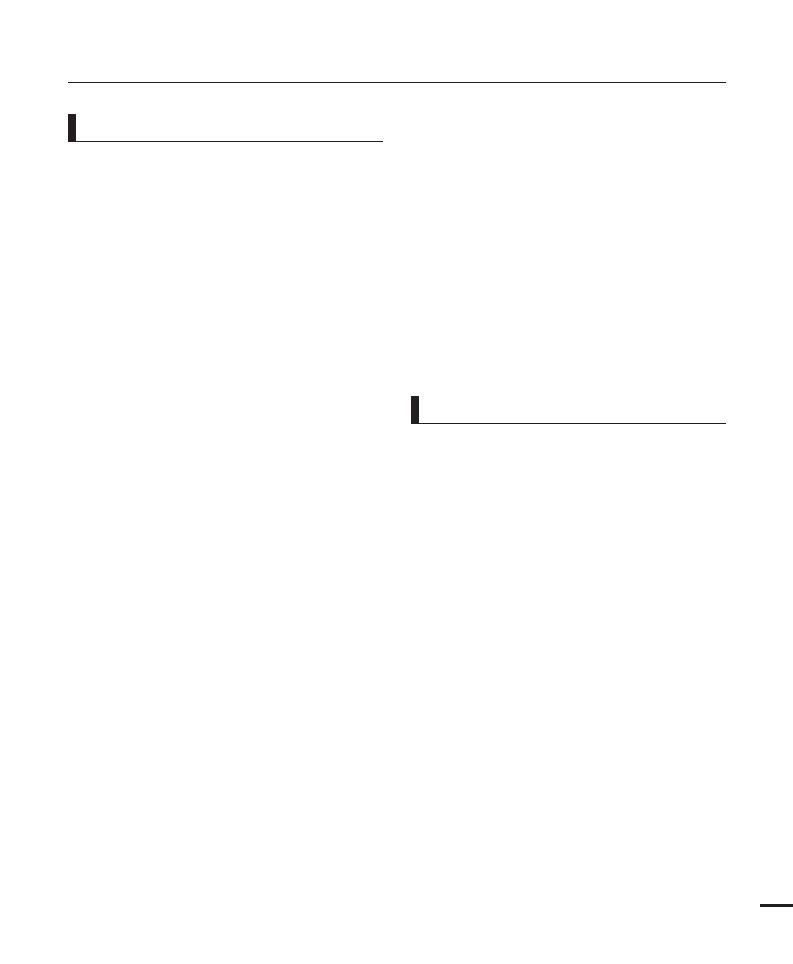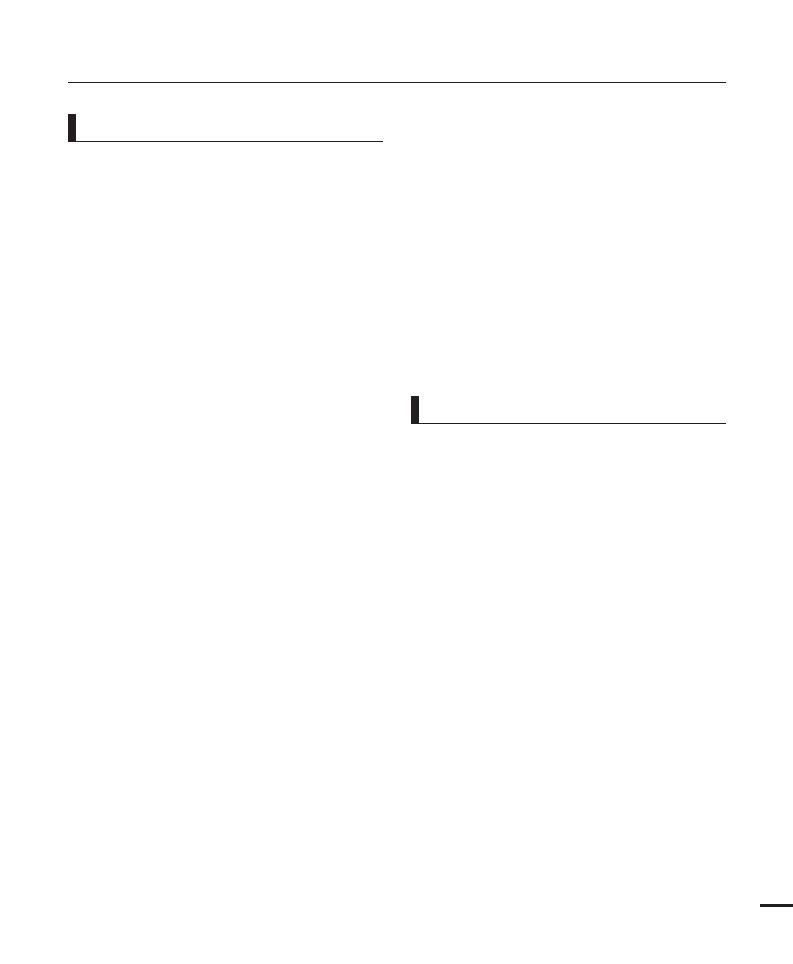
• Esta videocámara HD graba video en
formato H.264 (MPEG4 part10/AVC) y
en alta resolución (HD-VIDEO) y con
una resolución estándar (SD-VIDEO).
• Recuerde que esta videocámara HD no
es compatible con otros formatos de
video digital.
• Antes de grabar video importante,
realice una prueba de grabación.
Reproduzca la prueba de grabación
para asegurarse de haber grabado
correctamente el video y el audio.
• No podrá recibir compensación alguna
por el contenido grabado por las
siguientes causas:
- Samsung no puede compensar por
ningún daño causado cuando la
grabación no pueda reproducirse por
un defecto en la videocámara HD o
en la tarjeta de memoria. Samsung no
puede hacerse responsable del video y
audio grabados.
- El contenido grabado podría perderse
debido a un error de manejo de esta
videocámara HD o de la tarjeta de
memoria, etc. Samsung no será
responsable de compensar por daños
debidos a la pérdida de contenido
grabado.
• Realice una copia de seguridad de
datos importantes grabados.
Proteja los datos importantes grabados
copiando los archivos a una PC. También
recomendamos copiar desde la PC a otro
soporte de grabación para guardarlos.
Consulte el manual de instalación del
software y de la conexión USB.
• Copyright: Tenga en cuenta que esta
videocámara HD está destinada a
usuarios particulares.
Los datos grabados en el soporte de
almacenamiento de esta videocámara HD
utilizando otros soportes o dispositivos digitales o
analógicos están protegidos por la ley de copyright
y no pueden utilizarse sin el permiso del propietario
del copyright, excepto para disfrute personal.
Incluso aunque grabe un evento, como un
espectáculo, una actuación o una exposición para
disfrute personal, se recomienda encarecidamente
obtener de antemano un permiso para tal fin.
Gracias por adquirir esta videocámara
Samsung. Lea este manual del usuario
detenidamente antes de utilizar la videocámara
y téngalo a mano para referencia futura. Si la
videocámara deja de funcionar correctamente,
consulte la sección Solución de problemas.
Este manual de usuario cubre los modelos
HMX-H200, HMX-H220, HMX-H203,
HMX-H204 y HMX-H205.
• Los modelos HMX-H203, HMX-H204 y
HMX-H205 tienen una SSD integrada de
8 GB, 16 GB y 32 GB respectivamente
pero también utilizan tarjetas de memoria.
• El modelo HMX-H200, HMX-H220 no
tiene SSD integrada y utiliza tarjetas de
memoria. Aunque algunas funciones de
los modelos HMX-H200, HMX-H220 son
diferentes, funcionan de la misma forma.
• En este manual de usuario se utilizan las
ilustraciones del modelo HMX-H200.
• Es posible que las pantallas del manual del
usuario no sean exactamente las mismas
que las que aparecen en la pantalla LCD.
•
Los diseños y especificaciones de los soportes
de almacenamiento y otros accesorios están
sujetos a cambio sin aviso previo.
INFORMACIÓN DE USO IMPORTANTE
Antes de utilizar esta videocámara
Información sobre este manual de usuario
v